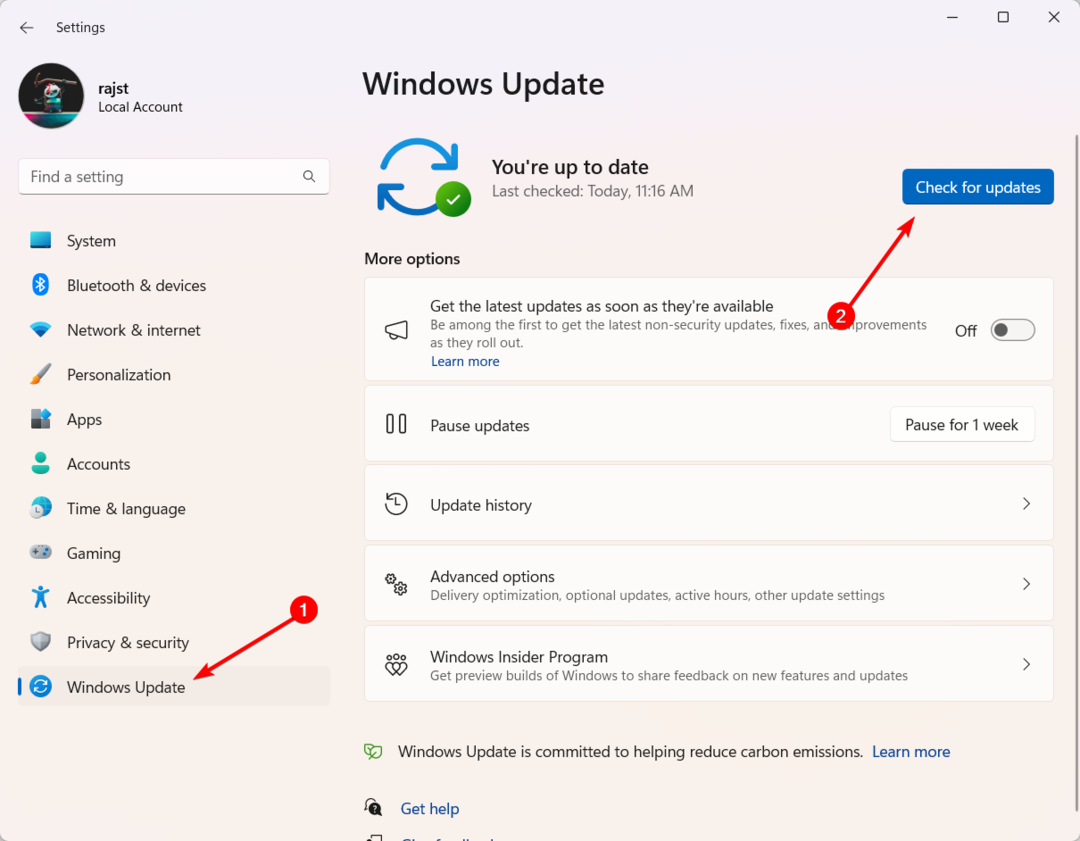Δοκιμασμένες και αποδεδειγμένες επιδιορθώσεις για να λειτουργήσει ξανά το πρόγραμμα οδήγησης Bluetooth
- Εάν το πρόγραμμα οδήγησης Bluetooth της Qualcomm δεν λειτουργεί, μπορεί να οφείλεται στο ελαττωματικό ή παλιό.
- Μπορείτε να διορθώσετε αυτό το πρόβλημα πραγματοποιώντας επαναφορά της μητρικής πλακέτας.
- Η επανεκκίνηση της υπηρεσίας υποστήριξης Bluetooth είναι μια άλλη αποτελεσματική λύση σε αυτό το πρόβλημα.
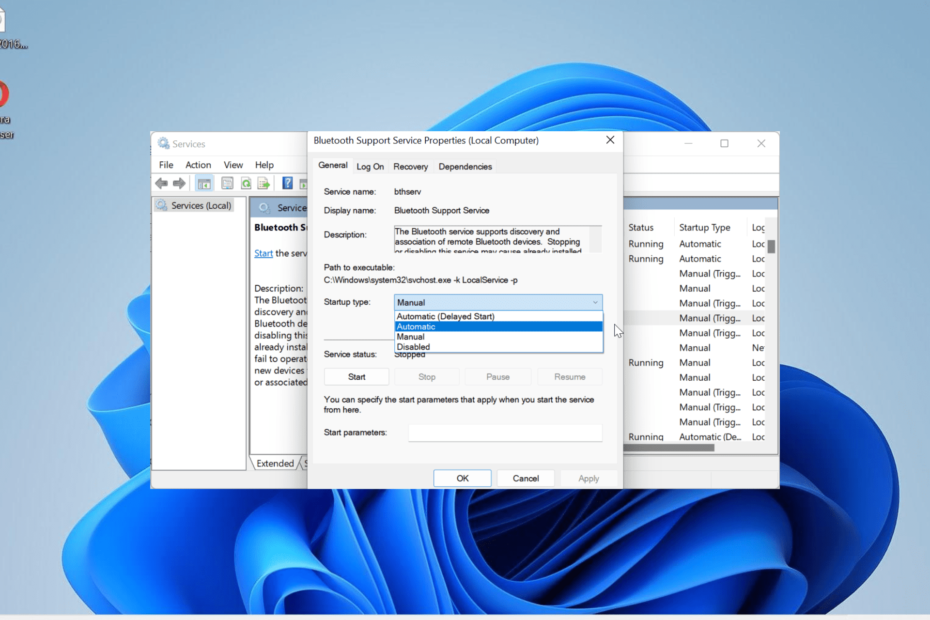
ΧΕΓΚΑΤΑΣΤΑΣΗ ΚΑΝΟΝΤΑΣ ΚΛΙΚ ΣΤΟ ΑΡΧΕΙΟ ΛΗΨΗΣ
- Κατεβάστε το Fortect και εγκαταστήστε το στον υπολογιστή σας.
- Ξεκινήστε τη διαδικασία σάρωσης του εργαλείου για να αναζητήσετε κατεστραμμένα αρχεία που είναι η πηγή του προβλήματός σας.
- Κάντε δεξί κλικ Ξεκινήστε την επισκευή ώστε το εργαλείο να μπορεί να ξεκινήσει τον αλγόριθμο επιδιόρθωσης.
- Το Fortect έχει ληφθεί από 0 αναγνώστες αυτόν τον μήνα.
Με τη σημασία που δίνεται στην ασύρματη συνδεσιμότητα, πολλοί χρήστες επηρεάζονται όταν η Qualcomm Το πρόγραμμα οδήγησης Bluetooth δεν λειτουργεί. Δυστυχώς, αυτή είναι η πραγματικότητα, καθώς διάφοροι χρήστες αντιμετωπίζουν προβλήματα με τη χρήση των συσκευών Bluetooth τους λόγω προβλημάτων προγραμμάτων οδήγησης.
Το ευτυχές μέρος όλων είναι ότι αυτό το πρόβλημα μπορεί εύκολα να διορθωθεί με μερικές τροποποιήσεις εδώ και εκεί. Εάν αντιμετωπίζετε προβλήματα με το πρόγραμμα οδήγησης Bluetooth της Qualcomm, ακολουθήστε τις λύσεις σε αυτόν τον οδηγό και τα πράγματα θα επανέλθουν στο φυσιολογικό.
Γιατί δεν λειτουργεί το πρόγραμμα οδήγησης Bluetooth της Qualcomm;
Εάν το πρόγραμμα οδήγησης Bluetooth της Qualcomm δεν λειτουργεί, μπορεί να ευθύνονται αρκετοί παράγοντες. Παρακάτω παρατίθενται μερικά από αυτά:
- Ξεπερασμένο πρόγραμμα οδήγησης: Μία από τις κύριες αιτίες αυτού του προβλήματος είναι ένα ελαττωματικό ή παλιό πρόγραμμα οδήγησης Bluetooth. Μπορείτε να το διορθώσετε γρήγορα ενημέρωση του προγράμματος οδήγησης στην πιο πρόσφατη έκδοση.
- Υπηρεσία για άτομα με ειδικές ανάγκες: Ενώ υπάρχουν μερικά Υπηρεσίες Windows που μπορούν να απενεργοποιηθούν, Η υποστήριξη Bluetooth δεν είναι ένα από αυτά. Αυτό συμβαίνει επειδή εμποδίζει την καλή λειτουργία των συσκευών σας Bluetooth.
- Ξεπερασμένος υπολογιστής: Ένας άλλος αξιοσημείωτος λόγος για τον οποίο ενδέχεται να εμφανιστεί σφάλμα κατά τη χρήση μιας συσκευής Bluetooth είναι ένα ξεπερασμένο λειτουργικό σύστημα. Ορισμένοι χρήστες αντιμετώπισαν αυτό το ζήτημα σε παλαιότερες εκδόσεις των Windows, αλλά μπόρεσαν να το διορθώσουν αργότερα ενημέρωση του υπολογιστή τους.
Πώς μπορώ να διορθώσω το πρόγραμμα οδήγησης Bluetooth της Qualcomm εάν δεν λειτουργεί;
1. Πραγματοποιήστε επαναφορά της μητρικής πλακέτας και εγκαταστήστε ξανά το ελαττωματικό πρόγραμμα οδήγησης USB
- Κλείστε εντελώς τον υπολογιστή σας.
- Αφαιρέστε το καλώδιο τροφοδοσίας στον επιτραπέζιο υπολογιστή σας ή την μπαταρία του φορητού υπολογιστή σας.
- Τώρα, πατήστε το κουμπί λειτουργίας για περίπου 10 δευτερόλεπτα. Περιμένετε περίπου 20 δευτερόλεπτα μετά.
- Συνδέστε ξανά το καλώδιο τροφοδοσίας ή την μπαταρία και ενεργοποιήστε τον υπολογιστή σας.
- Αυτό θα πρέπει να διορθώσει το πρόβλημα. Εάν το πρόβλημα παραμένει, πατήστε το Windows πλήκτρο + Χ και επιλέξτε Διαχειριστή της συσκευής.

- Στη συνέχεια, κάντε διπλό κλικ στο Ελεγκτές Universal Serial Bus επιλογή για επέκταση.
- Κάντε δεξί κλικ σε οποιοδήποτε Άγνωστη συσκευή USB εκεί και επιλέξτε Απεγκατάσταση συσκευής.
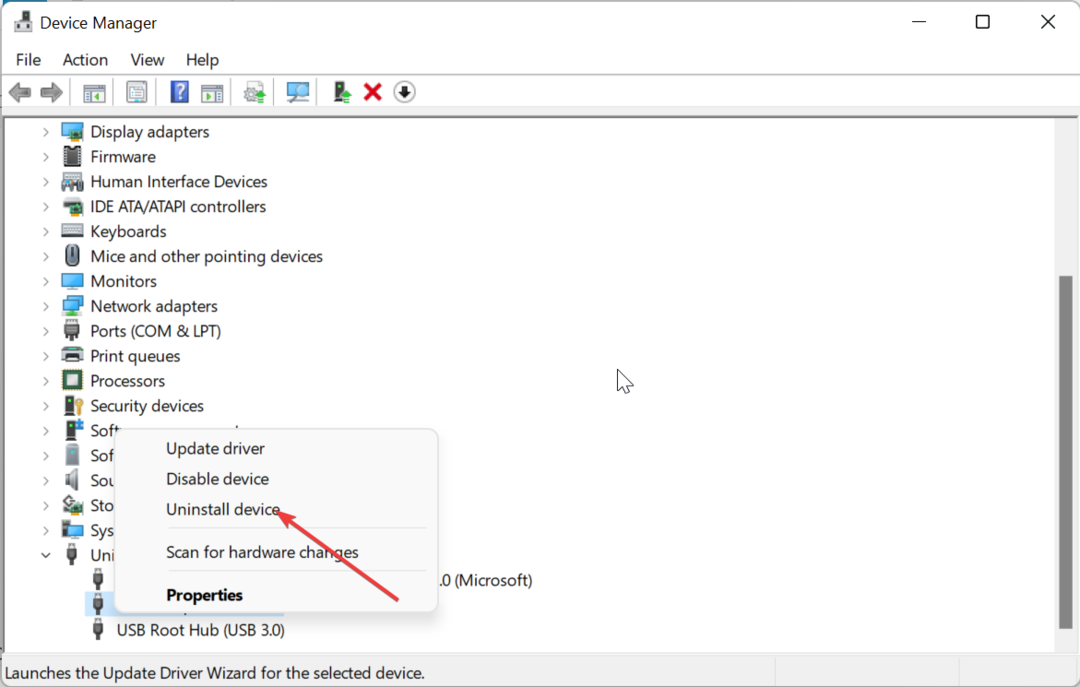
- Τώρα, κάντε κλικ στο Απεγκατάσταση κουμπί για επιβεβαίωση της ενέργειας.
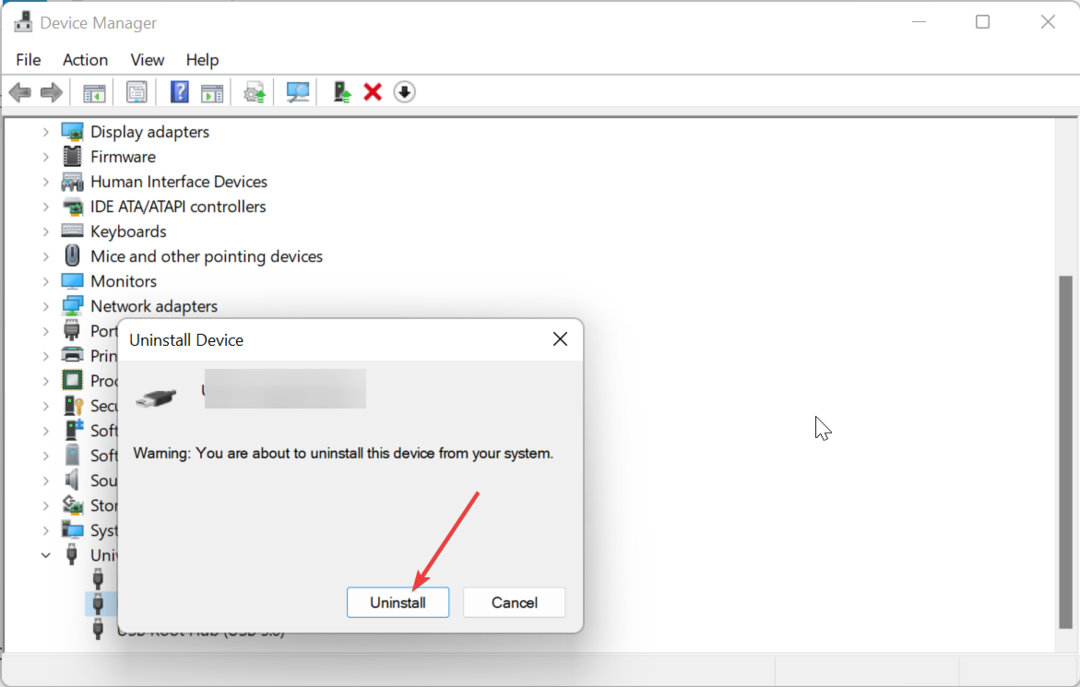
- Τέλος, επαναλάβετε βήματα 1 έως 4 πάλι.
Ο πιο συνηθισμένος παράγοντας που κάνει το πρόγραμμα οδήγησης Bluetooth Qualcomm QCA9377 (και άλλες εκδόσεις) να σταματήσει να λειτουργεί στα Windows 10 και 11 είναι μικρά προβλήματα με τη μητρική πλακέτα. Μια απλή επαναφορά ισχύος έχει αποδειχθεί ότι λύνει αυτό το πρόβλημα.
Εάν η επαναφορά ρεύματος δεν είναι αρκετή, ελέγξτε εάν έχετε κάποια ελαττωματική συσκευή USB στη Διαχείριση Συσκευών και απεγκαταστήστε την.
2. Ενημέρωση υπολογιστή
- Πάτα το Windows πλήκτρο + Εγώ να ανοίξει το Ρυθμίσεις εφαρμογή και κάντε κλικ Ενημερωμένη έκδοση για Windows στο αριστερό παράθυρο.
- Κάντε κλικ στο Ελεγχος για ενημερώσεις κουμπί.
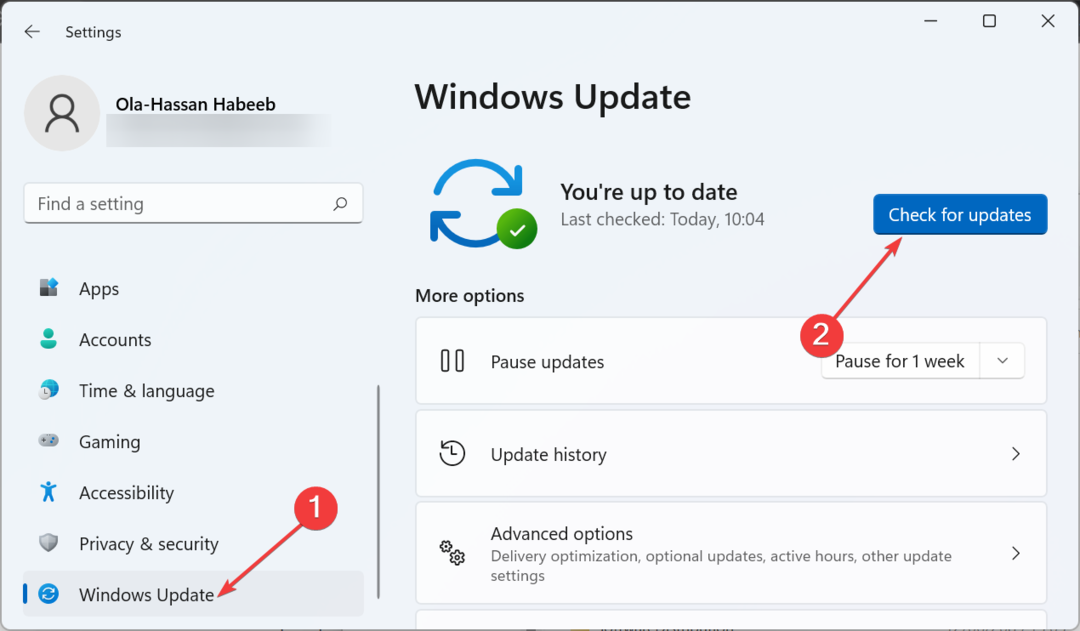
- Τώρα, κατεβάστε και εγκαταστήστε όλες τις διαθέσιμες ενημερώσεις.
Ένα απαρχαιωμένο λειτουργικό σύστημα είναι ένα νησί διαφορετικών προβλημάτων και δεν θα εκπλήσσει εάν είναι ο λόγος που το πρόγραμμα οδήγησης Bluetooth της Qualcomm δεν λειτουργεί. Επομένως, φροντίστε να ελέγχετε και να εγκαθιστάτε πάντα τις πιο πρόσφατες ενημερώσεις κώδικα των Windows.
- Διόρθωση: Η συσκευή Bluetooth δεν μπορεί να εντοπιστεί στα Windows 7
- Πρόγραμμα οδήγησης γραφικών Intel Iris Xe: Πώς να κάνετε λήψη και ενημέρωση
- Πώς να επαναφέρετε τα προγράμματα οδήγησης NVIDIA στα Windows 10/11
- Τι είναι το RunSW.exe και πώς να διορθώσετε την υψηλή χρήση μνήμης
- USB συσκευής WD SES: Το πρόγραμμα οδήγησης συσκευής δεν βρέθηκε [Επιδιόρθωση]
3. Ενημερώστε το πρόγραμμα οδήγησης Bluetooth
- Επισκεφτείτε τον ιστότοπο του κατασκευαστή του υπολογιστή σας και αναζητήστε το μοντέλο της συσκευής σας.
- μεταβείτε στο Οδηγός ενότητα ή κάτι σχετικό, επιλέξτε το λειτουργικό σας σύστημα και εντοπίστε το πρόγραμμα οδήγησης Bluetooth της Qualcomm.
- Τώρα, κατεβάστε το πρόγραμμα οδήγησης και εξαγάγετε το περιεχόμενό του εάν είναι συμπιεσμένο.
- Πάτα το Windows πλήκτρο + Χ και επιλέξτε το Διαχειριστή της συσκευής επιλογή.

- Κάντε διπλό κλικ στο Bluetooth ενότητα και κάντε δεξί κλικ στο πρόγραμμα οδήγησης Qualcomm κάτω από αυτό.
- Τώρα, επιλέξτε το Απεγκατάσταση συσκευής επιλογή.
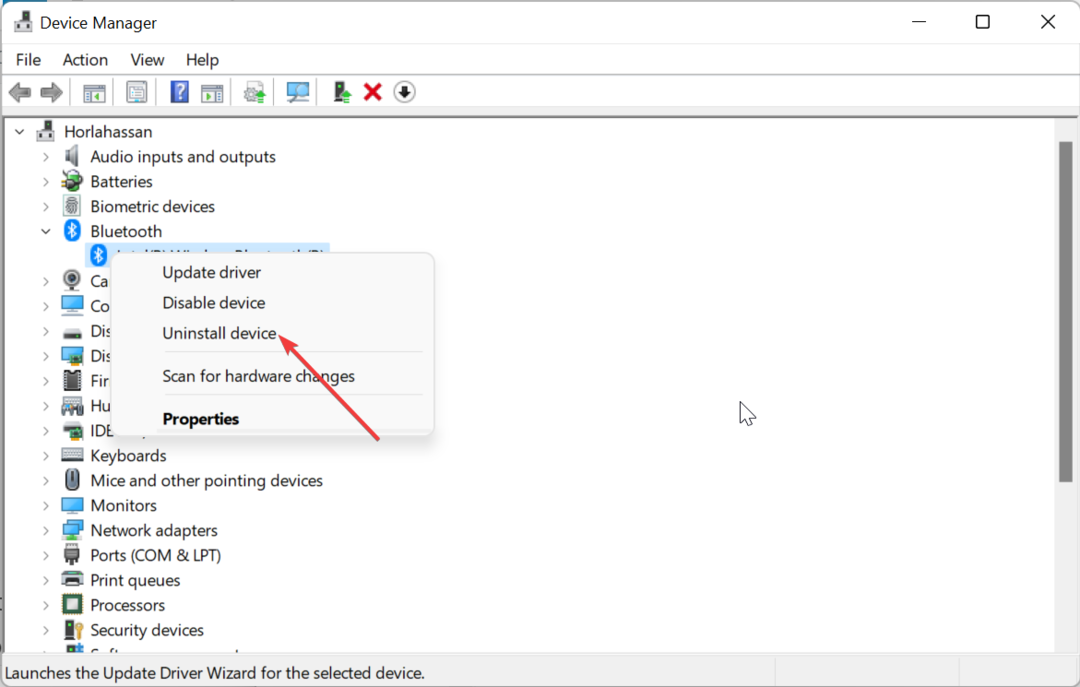
- Επιλέξτε το πλαίσιο για Προσπαθήστε να αφαιρέσετε το πρόγραμμα οδήγησης για αυτήν τη συσκευή και κάντε κλικ στο Απεγκατάσταση κουμπί.
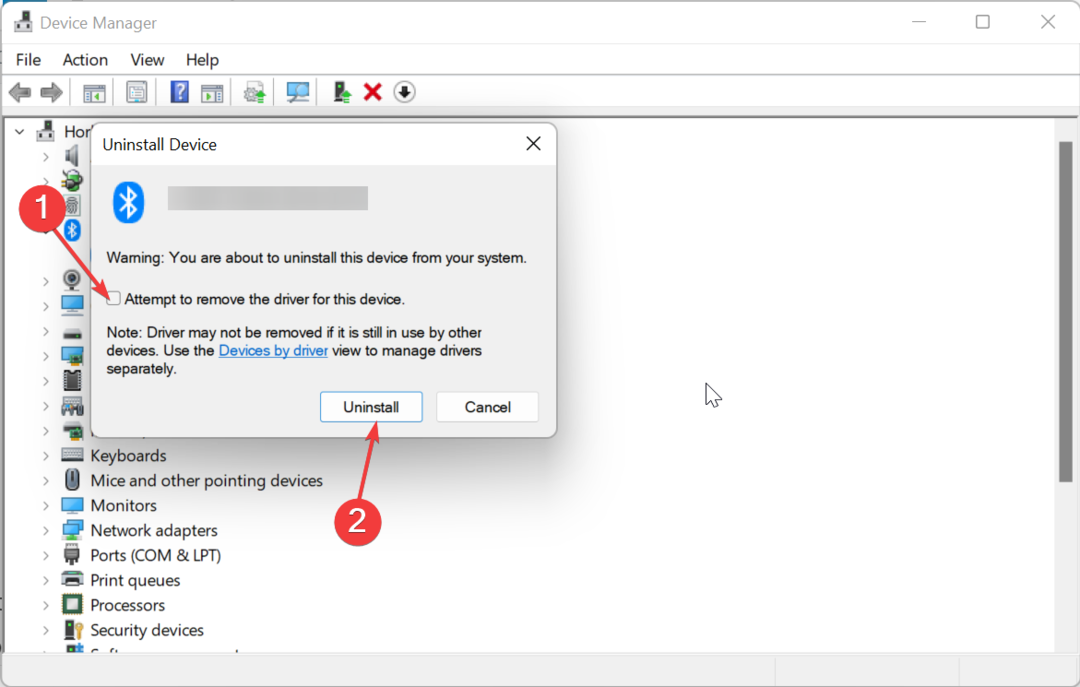
- Τέλος, κάντε διπλό κλικ στο Ρύθμιση αρχείο για το πρόγραμμα οδήγησης που κατεβάσατε και ακολουθήστε τις οδηγίες στην οθόνη για να ολοκληρώσετε την εγκατάσταση.
Εάν το πρόγραμμα οδήγησης Bluetooth της Qualcomm είναι παλιό, ενδέχεται να σταματήσει να λειτουργεί. Ως εκ τούτου, θα πρέπει να προσπαθήσετε να το κρατήσετε ενημερωμένο.
Συμβουλή ειδικού:
ΕΥΓΕΝΙΚΗ ΧΟΡΗΓΙΑ
Ορισμένα ζητήματα υπολογιστή είναι δύσκολο να αντιμετωπιστούν, ειδικά όταν πρόκειται για αρχεία συστήματος και αποθετήρια των Windows που λείπουν ή είναι κατεστραμμένα.
Φροντίστε να χρησιμοποιήσετε ένα ειδικό εργαλείο, όπως π.χ Fortect, το οποίο θα σαρώσει και θα αντικαταστήσει τα σπασμένα αρχεία σας με τις νέες εκδόσεις τους από το αποθετήριο του.
Αντί να χρησιμοποιήσετε την παραπάνω μη αυτόματη μέθοδο, συνιστούμε να χρησιμοποιήσετε μια αυτόματη ενημέρωση προγραμμάτων οδήγησης στο Outbyte. Με αυτό, μπορείτε να εξαλείψετε τον κίνδυνο λήψης του λάθος προγράμματος οδήγησης, το οποίο μπορεί να οδηγήσει σε περαιτέρω προβλήματα.
⇒ Αποκτήστε το Outbyte Driver Updater
4. Επανεκκινήστε την υπηρεσία υποστήριξης Bluetooth
- Πάτα το Windows πλήκτρο + R, τύπος υπηρεσίες.mscκαι κάντε κλικ Εντάξει.
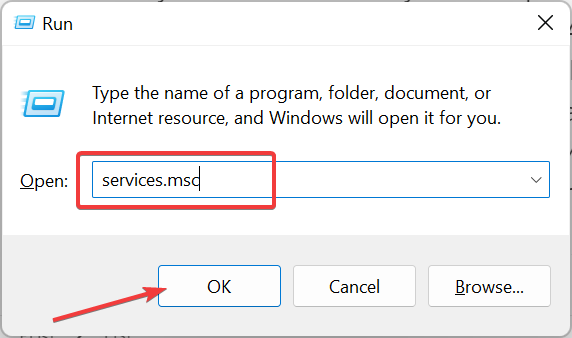
- Κάντε διπλό κλικ στο Υπηρεσία υποστήριξης Bluetooth να ανοίξει τις ιδιότητές του.
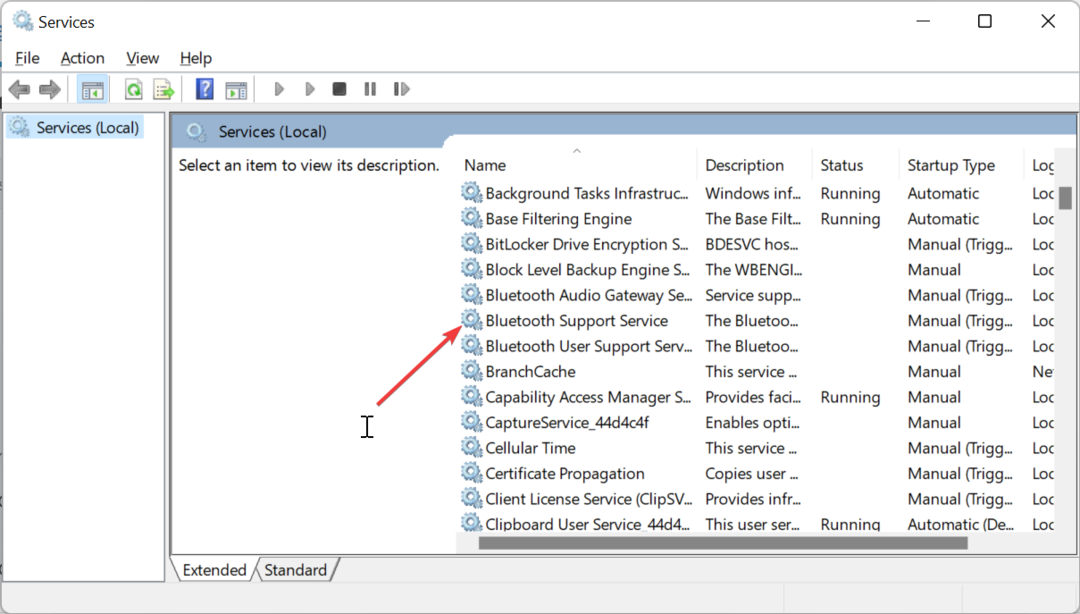
- Τώρα, ρυθμίστε το Τύπος εκκίνησης προς την Αυτόματο και κάντε κλικ στο Αρχή κουμπί.
- Τέλος, κάντε κλικ στο Ισχύουν κουμπί, ακολουθούμενο από Εντάξει.
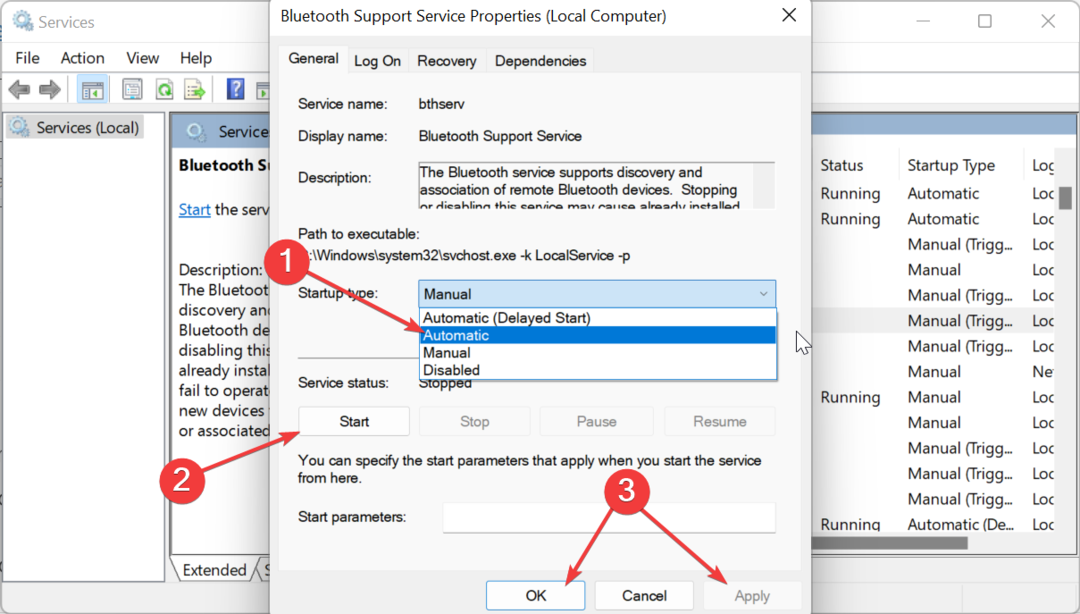
Όταν η υπηρεσία υποστήριξης Bluetooth είναι απενεργοποιημένη ή αντιμετωπίζει κάποιο πρόβλημα, ενδέχεται να εμφανιστούν σφάλματα όπως το πρόγραμμα οδήγησης Bluetooth της Qualcomm που δεν λειτουργεί.
Επομένως, πρέπει να το ενεργοποιήσετε εάν είναι απενεργοποιημένο ή να το επανεκκινήσετε εάν εκτελείται.
Μπορούμε τώρα να ολοκληρώσουμε αυτόν τον λεπτομερή οδηγό σχετικά με τον τρόπο επιδιόρθωσης του προγράμματος οδήγησης Bluetooth της Qualcomm εάν δεν λειτουργεί. Πιστεύουμε ότι τώρα έχετε όλες τις πληροφορίες που χρειάζεστε για να λύσετε το πρόβλημα.
Στο ίδιο πνεύμα, αν κάνετε λάθη όπως Το Qualcomm QCZ9565 Bluetooth 4.0 έχει πρόβλημα με το πρόγραμμα οδήγησης, ο οδηγός μας θα σας βοηθήσει να το διορθώσετε χωρίς κόπο.
Μη διστάσετε να μας ενημερώσετε για τη λύση που σας βοήθησε να διορθώσετε αυτό το πρόβλημα στα παρακάτω σχόλια.
Εξακολουθείτε να αντιμετωπίζετε προβλήματα;
ΕΥΓΕΝΙΚΗ ΧΟΡΗΓΙΑ
Εάν οι παραπάνω προτάσεις δεν έχουν λύσει το πρόβλημά σας, ο υπολογιστής σας ενδέχεται να αντιμετωπίσει πιο σοβαρά προβλήματα με τα Windows. Προτείνουμε να επιλέξετε μια λύση all-in-one όπως Fortect για την αποτελεσματική επίλυση προβλημάτων. Μετά την εγκατάσταση, απλώς κάντε κλικ στο Προβολή & Διόρθωση κουμπί και μετά πατήστε Ξεκινήστε την επισκευή.